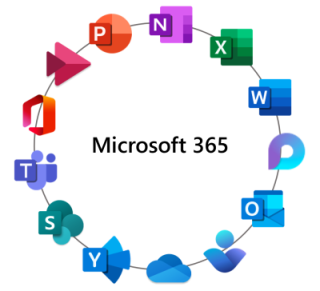Herramientas para Migrar entre Tenants de Microsoft 365: Guía Completa
La migración entre tenants de Microsoft 365 es una tarea esencial para muchas organizaciones que atraviesan fusiones, adquisiciones, reestructuraciones o simplemente buscan optimizar sus entornos en la nube. Dada la complejidad y la cantidad de datos y servicios involucrados, es crucial utilizar las herramientas adecuadas para asegurar una migración exitosa y sin pérdida de datos.
En este artículo exhaustivo, exploraremos las diversas herramientas disponibles para migrar entre tenants de Microsoft 365, incluyendo soluciones de terceros como Quest On Demand Migration, Cloudiway y BitTitan MigrationWiz, así como herramientas nativas de Microsoft y el uso de PowerShell y la línea de comandos (CMD). También proporcionaremos comandos específicos y consejos prácticos para ayudarte en el proceso.
Índice
- Introducción
- Desafíos en la Migración entre Tenants
- Herramientas de Terceros
- Herramientas Nativas de Microsoft
- Uso de PowerShell para la Migración
- Uso de CMD y Herramientas de Línea de Comandos
- Comparativa de Herramientas
- Mejores Prácticas en la Migración
- Conclusión
- Cómo Podemos Ayudarte
Introducción
La migración entre tenants de Microsoft 365 implica mover datos y servicios como correo electrónico, documentos, sitios de SharePoint, cuentas de usuario y más. Dado que Microsoft 365 es una plataforma integral que incluye múltiples aplicaciones y servicios interconectados, la migración requiere una planificación cuidadosa y el uso de herramientas especializadas.
Desafíos en la Migración entre Tenants
Antes de explorar las herramientas disponibles, es importante comprender los desafíos comunes que enfrentan las organizaciones durante la migración:
- Complejidad Técnica: Migrar múltiples servicios y datos interconectados.
- Limitaciones de Herramientas Nativas: Las herramientas nativas de Microsoft tienen capacidades limitadas para migraciones entre tenants.
- Preservación de Datos: Asegurar que no haya pérdida de datos ni corrupción durante la transferencia.
- Interrupción del Servicio: Minimizar el impacto en los usuarios y mantener la continuidad operativa.
- Cumplimiento y Seguridad: Garantizar que se cumplan las normativas y se mantenga la seguridad de los datos.
Herramientas de Terceros
Las herramientas de terceros ofrecen funcionalidades avanzadas para facilitar la migración entre tenants. A continuación, describimos las principales opciones disponibles.
1. Quest On Demand Migration
Descripción: Quest On Demand Migration es una solución en la nube que permite migrar cuentas de usuario, buzones, OneDrive, SharePoint y Microsoft Teams entre tenants.
Características Clave:
- Migración de correo electrónico, documentos, sitios, equipos y más.
- Preservación de permisos, metadatos y configuraciones.
- Interfaz intuitiva y dashboard centralizado.
- Mapeo automático de usuarios y grupos.
- Soporte técnico dedicado.
2. Cloudiway Migration Platform
Descripción: Cloudiway ofrece una plataforma integral para migrar datos y servicios de Microsoft 365, así como de otras plataformas como Google Workspace.
Características Clave:
- Migración de correo, documentos, sitios, equipos de Teams y más.
- Soporte para migraciones entre múltiples plataformas.
- Herramientas avanzadas de análisis y reportes.
- Opciones de personalización y flexibilidad.
- Seguridad y cumplimiento normativo.
3. BitTitan MigrationWiz
Descripción: BitTitan MigrationWiz es una herramienta basada en la nube que facilita la migración de datos entre diferentes entornos de colaboración, incluyendo Microsoft 365.
Características Clave:
- Migración de correo electrónico, documentos y más.
- Configuración sencilla y basada en asistentes.
- Automatización de procesos y reintentos.
- Amplia documentación y soporte técnico.
- Escalabilidad para proyectos de cualquier tamaño.
Herramientas Nativas de Microsoft
Microsoft proporciona algunas herramientas que pueden ser útiles en ciertas situaciones, aunque tienen limitaciones para migraciones entre tenants.
1. Exchange Admin Center (EAC)
Descripción: El Centro de Administración de Exchange permite realizar tareas administrativas relacionadas con Exchange Online.
Usos:
- Migraciones de correo electrónico dentro del mismo tenant o hacia Microsoft 365.
- Exportación e importación de datos mediante archivos PST.
2. SharePoint Migration Tool (SPMT)
Descripción: SPMT es una herramienta gratuita que permite migrar archivos y estructuras de carpetas a SharePoint Online y OneDrive.
Limitaciones:
- No soporta migraciones directas entre tenants de Microsoft 365.
- Está diseñada principalmente para migraciones desde entornos locales.
3. Microsoft Teams PowerShell
Descripción: Un módulo de PowerShell que permite administrar y configurar Microsoft Teams.
Usos:
- Administración de equipos y políticas de Teams.
- Exportación de configuraciones y datos (limitado).
- Automatización de tareas administrativas.
Uso de PowerShell para la Migración
PowerShell es una herramienta poderosa que permite automatizar y ejecutar comandos avanzados en Microsoft 365. Aunque no es una solución completa para migraciones entre tenants, puede ser útil en ciertos escenarios.
1. Comandos Útiles de PowerShell
Para utilizar PowerShell con Microsoft 365, es necesario instalar los módulos correspondientes y conectarse a los servicios.
Conexión a Microsoft 365
# Instalar el módulo de Microsoft Teams
Install-Module -Name MicrosoftTeams
# Conectarse a Microsoft Teams
Connect-MicrosoftTeams
# Instalar el módulo de Exchange Online
Install-Module -Name ExchangeOnlineManagement
# Conectarse a Exchange Online
Connect-ExchangeOnline -UserPrincipalName admin@dominio.com
Exportar Lista de Usuarios
# Obtener una lista de todos los usuarios y exportar a CSV
Get-MsolUser | Select-Object DisplayName, UserPrincipalName, Licenses | Export-Csv -Path "C:\usuarios.csv" -NoTypeInformation
Exportar Equipos de Microsoft Teams
# Obtener una lista de todos los equipos
$teams = Get-Team
# Exportar la lista de equipos a CSV
$teams | Select-Object DisplayName, GroupId | Export-Csv -Path "C:\equipos.csv" -NoTypeInformation
2. Scripts Personalizados
Los scripts de PowerShell pueden automatizar tareas repetitivas y facilitar ciertas partes del proceso de migración, como la creación de usuarios, asignación de licencias y configuración de permisos.
Crear Usuarios en el Tenant de Destino
# Importar usuarios desde un archivo CSV
$usuarios = Import-Csv -Path "C:\usuarios.csv"
# Crear usuarios y asignar licencias
foreach ($usuario in $usuarios) {
New-MsolUser -UserPrincipalName $usuario.UserPrincipalName -DisplayName $usuario.DisplayName -LicenseAssignment "tenant:LICENSE_SKU"
}
Asignar Licencias a Usuarios
# Lista de usuarios sin licencia
$usuariosSinLicencia = Get-MsolUser -All | Where-Object {$_.isLicensed -eq $false}
# Asignar licencia a cada usuario
foreach ($usuario in $usuariosSinLicencia) {
Set-MsolUserLicense -UserPrincipalName $usuario.UserPrincipalName -AddLicenses "tenant:LICENSE_SKU"
}
Uso de CMD y Herramientas de Línea de Comandos
La línea de comandos (CMD) en Windows puede ser útil para ciertas tareas, especialmente cuando se trata de transferencia de archivos y sincronización.
1. Robocopy para Transferencia de Archivos
Descripción: Robocopy (Robust File Copy) es una herramienta de copia de archivos potente y robusta que viene integrada en Windows.
Copiar Archivos Locales
robocopy C:\CarpetaOrigen \\ServidorDestino\CarpetaDestino /E /COPYALL /R:0 /W:0 /LOG:C:\robocopy.log
Parámetros Clave:
/E: Copia subdirectorios, incluyendo vacíos./COPYALL: Copia toda la información del archivo (datos, atributos, permisos, etc.)./R:0: Número de reintentos en caso de error (0 en este caso)./W:0: Tiempo de espera entre reintentos (0 segundos)./LOG: Especifica un archivo de registro para guardar los detalles.
2. Comandos Útiles de CMD
Además de Robocopy, otros comandos pueden ser útiles en ciertos escenarios.
Net Use para Mapear Unidades de Red
net use Z: \\Servidor\Carpeta /USER:dominio\usuario contraseña
Comando Xcopy
xcopy C:\CarpetaOrigen \\ServidorDestino\CarpetaDestino /E /I /H /C /Y
Parámetros Clave:
/E: Copia directorios y subdirectorios, incluyendo vacíos./I: Si el destino no existe y se está copiando más de un archivo, asume que el destino es un directorio./H: Copia archivos ocultos y del sistema./C: Continúa copiando incluso si ocurre un error./Y: Suprime la solicitud de confirmación para sobrescribir archivos.
Comparativa de Herramientas
| Características | Quest On Demand Migration | Cloudiway | BitTitan MigrationWiz | Herramientas Nativas | PowerShell/CMD |
|---|---|---|---|---|---|
| Migración de Correo | Sí | Sí | Sí | Limitada | Limitada |
| Migración de OneDrive | Sí | Sí | Sí | No | Limitada |
| Migración de SharePoint | Sí | Sí | Limitada | Limitada | Limitada |
| Migración de Teams | Sí | Sí | Limitada | No | Limitada |
| Preservación de Permisos | Sí | Sí | Sí | No | Limitada |
| Interfaz de Usuario | Intuitiva | Intuitiva | Basada en Asistentes | Múltiples Consolas | No Aplicable |
| Soporte Técnico | Dedicado | Dedicado | Dedicado | Limitado | No Aplicable |
| Precio | Pago por Usuario | Pago por Usuario | Pago por Usuario | Gratuito | Gratuito |
Mejores Prácticas en la Migración
- Planificación Detallada: Define claramente el alcance, objetivos y cronograma.
- Comunicación Efectiva: Mantén informados a los stakeholders y usuarios.
- Utiliza Herramientas Adecuadas: Selecciona la herramienta que mejor se adapte a tus necesidades.
- Realiza Pruebas Piloto: Ejecuta migraciones de prueba para identificar posibles problemas.
- Monitoreo y Validación: Supervisa el progreso y verifica los resultados post-migración.
- Backup de Datos: Realiza copias de seguridad antes de iniciar el proceso.
- Cumplimiento y Seguridad: Asegura que se cumplen las normativas y políticas de seguridad.
- Documentación: Registra todos los pasos y configuraciones.
Conclusión
La migración entre tenants de Microsoft 365 es un proceso complejo que requiere una planificación cuidadosa y el uso de herramientas especializadas. Las herramientas de terceros como Quest On Demand Migration, Cloudiway y BitTitan MigrationWiz ofrecen funcionalidades avanzadas que facilitan el proceso y aseguran una migración exitosa.
Además, las herramientas nativas de Microsoft y el uso de PowerShell pueden complementar el proceso, especialmente para tareas específicas o automatización de actividades administrativas. Es importante evaluar las necesidades de tu organización y seleccionar las herramientas y enfoques que mejor se adapten a tus objetivos.
Recuerda que cada migración es única y puede presentar desafíos particulares. Si necesitas asistencia o prefieres contar con expertos para garantizar el éxito de tu migración, estamos aquí para ayudarte.
Cómo Podemos Ayudarte
En Cloud Fighters, contamos con un equipo de especialistas en migraciones de Microsoft 365. Podemos:
- Asesorarte en la planificación y selección de herramientas adecuadas.
- Ejecutar la migración utilizando las mejores prácticas y herramientas especializadas.
- Automatizar procesos mediante scripts de PowerShell y otras herramientas.
- Proporcionar soporte y capacitación a tu equipo y usuarios finales.
No dudes en contactarnos si deseas asegurar el éxito de tu migración. Estamos comprometidos con el éxito tecnológico de tu empresa y listos para llevar tu organización al siguiente nivel.
En Cloud Fighters, ofrecemos soluciones personalizadas y soporte especializado para garantizar que tu migración sea exitosa y sin contratiempos.
¡Contáctanos hoy mismo para comenzar tu proyecto con total confianza!


 English
English Português
Português